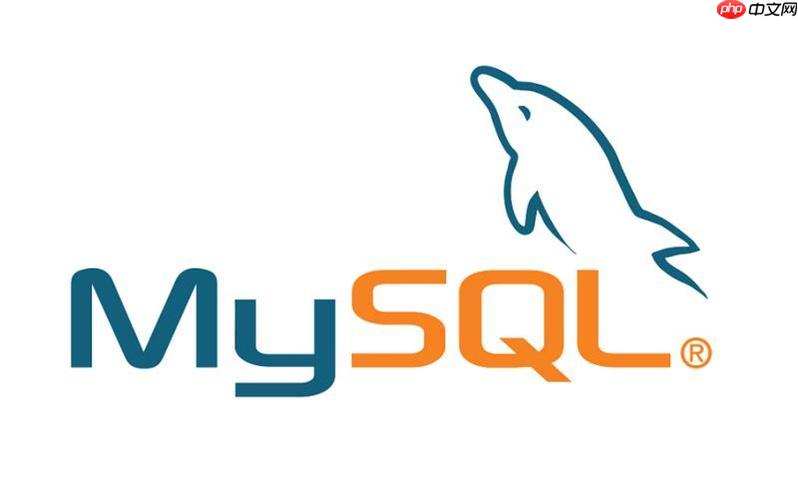windows 10 系統內置了 wifi 和 softap(虛擬無線接入點)功能,只需激活此功能,即可將您的筆記本電腦變成一個“wifi熱點”。接下來,我們將介紹一種簡單的方法,幫助您在 Windows 10 系統上開啟自帶的 wifi 熱點功能。
如何在 Windows 10 系統中開啟并共享 WiFi 熱點?
除了使用第三方 WiFi 熱點工具外,我們還可以借助 Windows 10 系統自帶的命令行功能來創建 WiFi 熱點。這種方法不僅方便,還能有效減少系統資源的占用。以下是具體的操作步驟。
方法一:
-
首先,右鍵點擊屏幕右下角的無線網絡圖標或電腦圖標,然后選擇“打開網絡和 Internet 設置”。
-
在設置頁面中,左側菜單欄會顯示“移動熱點”選項。點擊右側的開關按鈕,以啟用或禁用移動熱點功能。
-
在下方的設置區域,您可以自定義 WiFi 名稱和密碼,并保存更改。
-
完成設置后,其他設備即可通過輸入正確的 WiFi 密碼連接到您的熱點。
當熱點成功開啟后,如果您有其他設備連接到該熱點,可以在設備頁面查看連接狀態,包括設備名稱、IP 地址、物理地址(MAC 地址),以及當前連接數量和最大支持連接數。
此外,該設置頁面還提供了遠程啟動熱點的功能。只需開啟相關開關,確保兩臺設備均已啟用藍牙配對模式即可。
方法二:
-
使用快捷鍵 Windows + R 打開運行窗口,輸入“cmd”,然后按 Enter 鍵。
-
在命令提示符窗口中,輸入以下命令并按下回車鍵:
netsh wlan set hostednetwork mode=allow ssid=您的WiFi名稱 key=您的WiFi密碼
(請將“您的WiFi名稱”替換為您想要設置的 WiFi 名稱,“您的WiFi密碼”替換為至少 8 位的密碼)
-
再次輸入以下命令以啟動虛擬無線熱點:
netsh wlan start hostednetwork
-
操作完成后,系統會提示“已啟動承載網絡”,表示虛擬無線熱點已經成功創建。